word怎么制作渐变色艺术字效果?
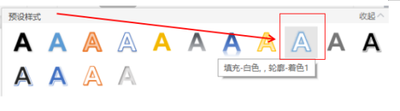
在Word中制作渐变色艺术字效果的方法
- 使用“插入”选项卡(Word 2019及之后版本通用方法)
- 打开Word并新建一个空白文档。
- 在菜单栏上找到“插入”选项卡,并点击它。
- 在“插入”选项卡中,找到“艺术字”的选项并点击,会弹出一个下拉菜单,其中包含了各种不同样式的艺术字,浏览这些选项,选择您喜欢的一种艺术字样式,并点击它,这样,文档中就会出现所选样式的艺术字。
- 选择已经添加的艺术字,并单击顶部工具栏中的“文本工具”选项。
- 在文本工具选项中,点击“文本效果”的下拉菜单,会弹出更多设置选项。
- 在这些选项中,可以找到一个名为“属性”的对话框,点击它,会打开属性对话框。
- 在属性对话框中,选择“文本填充”选项,并将填充样式选择为“渐变填充”,例如,可以选择蓝色渐变填充,并将文本轮廓设置为“无线条”,以增加艺术字的立体感。
- ,确认所有设置都已经完成,即可查看文档中的渐变色艺术字效果。
- 通过右键“字体”设置(适用于部分Word版本)
- 打开Word文档,输入想要设置为渐变色艺术字效果的文字,调整好字体效果。
- 选中文字,点击菜单栏的【开始】——【字体】,点击右下角的按钮。
- 在跳出的选框中,选择【文字效果】,点击进入文字效果设置页面。
- 在【文字效果】中,对文字和文字轮廓都选择渐变效果,自己设置渐变色。
- ,点击确定,得到渐变文字效果。
- 以Word 2007为例的方法
- 插入 - 文本框或者形状。
- 格式 - 形状填充 - 渐变(选择自己喜欢的渐变)。
- 鼠标右键文本框 - 编辑文字(打入自己想要的文字)。
本篇文章所含信息均从网络公开资源搜集整理,旨在为读者提供参考。尽管我们在编辑过程中力求信息的准确性和完整性,但无法对所有内容的时效性、真实性及全面性做出绝对保证。读者在阅读和使用这些信息时,应自行评估其适用性,并承担可能由此产生的风险。本网站/作者不对因信息使用不当或误解而造成的任何损失或损害承担责任。
